Ubuntuデスクトップの日本語版をインストールするとホーム内のディレクトリが日本語になります。日本語のままですと、CLIでコマンド操作する場合などに不便なので、これを英語化する方法を紹介します。
日本語化されているホーム内のディレクトリ
Ubuntuデスクトップの日本語版をインストールすると、下の画像のようにホーム内のディレクトリが日本語になります。もちろん、このままでも使用することはできるのですが、CLIでコマンド操作する場合など不便なこともありますので、これを英語化したいと思います。
ディレクトリの英語化
変更前のホームディレクトリ
変更前のホームディレクトリでは、デスクトップやドキュメントなど日本語表記のフォルダになっています。
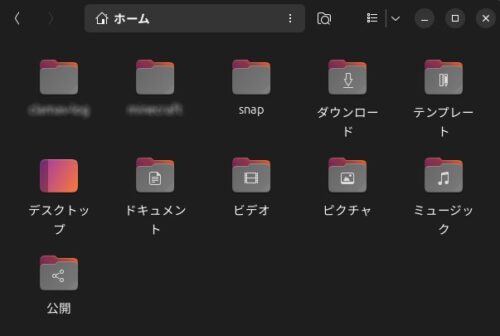
【端末】を起動して、以下のコードを入力するとシステム上も各フォルダの名前が日本語になっているのがわかります。
$ cat .config/user-dirs.dirs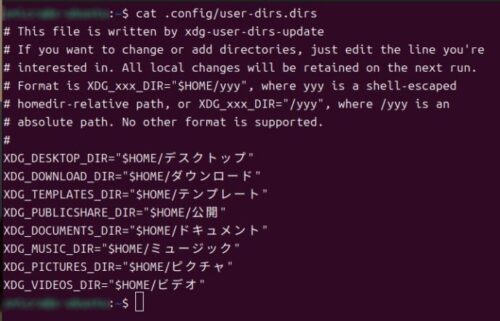
ディレクトリ名を英語化する
端末に以下のコマンドを入力すると、「Update standard folders to current language?」と標準フォルダの言語を変更して良いかを確認する画面が表示されます。
$ LANG=C xdg-user-dirs-gtk-update現在のフォルダ名が日本語で、新しいフォルダ名が英語になっているのが確認できます。
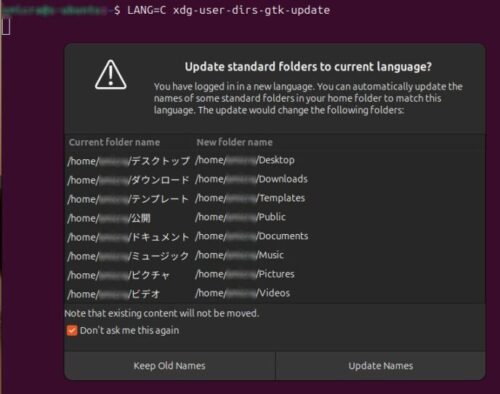
「Update Names」をクリックすると下の画面が表示され、標準フォルダの名前が英語化されました。
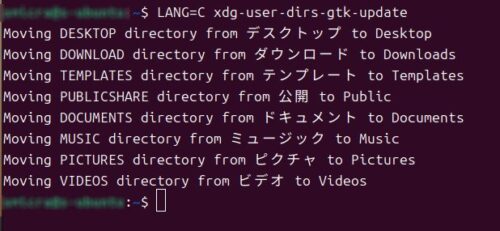
英語化したあとのホームディレクトリの中
英語化したあとに【ファイル】を起動してホームディレクトリの中を確認すると、日本語名のフォルダと英語名のフォルダが両方存在しています。
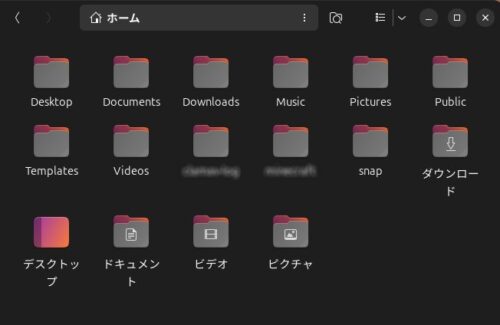
再起動して英語のフォルダ名のままにする
Ubuntuを再起動すると、以下の画面が表示されますので、英語名のままにするのであれば、「次回から表示しない」にチェックを入れて、「古い名前のままにする」を選択します。
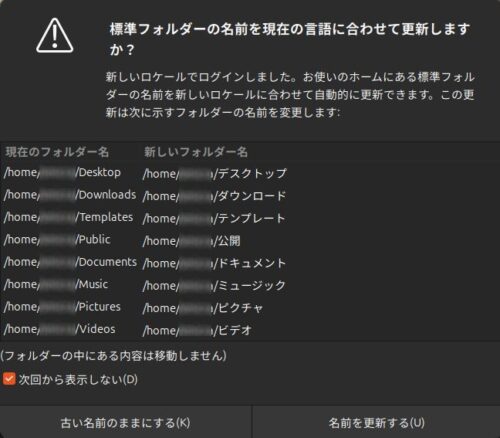
日本語名のフォルダから英語名のフォルダへのファイルなどの移動
この作業では、フォルダ名を英語化しただけで、元の日本語名のフォルダに保存されていたファイルやフォルダは自動では移動しません。そのため、手動で英語名のフォルダに移動させてください。
今回は、Ubuntuのホーム内のディレクトリ名を英語化する手順のご紹介でした。
それでは、また

